En esta entrada os hablaré sobre un gestor de referencias con el que trabajamos Andrea, Iván, Susana y yo. Un gestor de referencias es un software que permite crear, almacenar, organizar, compartir e insertar referencias bibliográficas, las cuales recoge de las fuentes de información. Estas referencias se pueden utilizar para crear citas bibliográficas.
El que hemos utilizado se llama Zotero y sirve para guardar y clasificar los enlaces de sitios web visitados anteriormente. También sirve para organizarte de manera que puedes visitar cualquier página nuevamente cuando quieras.

CC0-Pixabay-geralt
Podemos utilizar la aplicación de manera online o descargarla y abrirla desde el escritorio. Para utilizarla de forma online, lo primero es crearse una cuenta.
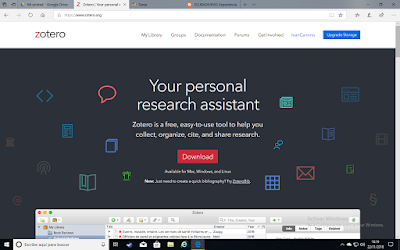
Elaboración propia-Licencia CC-BY
El siguiente paso es acceder a tu librería y pulsar en una pestaña al lado que se llama grupos. Una vez aquí, debemos crear un grupo con el nombre que queramos y compartirlo con el resto de compañeros.
Elaboración propia-Licencia CC-BY
Por último, debemos guardar los enlaces a las páginas web que queramos (dentro de la carpeta del grupo).
Elaboración propia-Licencia CC-BY
Aquí os dejo un vídeo tutorial sobre el uso de Zotero por si algo no os ha quedado claro.
Gerson Tantalean, Tutorial Zotero en español
Esta tarea me pareció muy útil e interesante, y a diferencia de otras, esta la veo más necesaria, ya que nos viene bien conocer un gestor de referencias para poder organizar y escribir bien las webgrafías de nuestros trabajos, y actualmente hacemos muchos trabajos. A parte, el programa es muy sencillo, ya que después de registrarte, creas las clasificaciones y ya puedes empezar a guardar los enlaces. Y así, cuando estés realizando un trabajo, puedes ir guardando los enlaces poco a poco y cuando vayas a poner la webgrafía ya están todos agrupados. Y si estáis trabajando en grupo también os facilita mucho. Os recomiendo que la probéis para un uso futuro.
¡Espero que os haya servido de ayuda!













